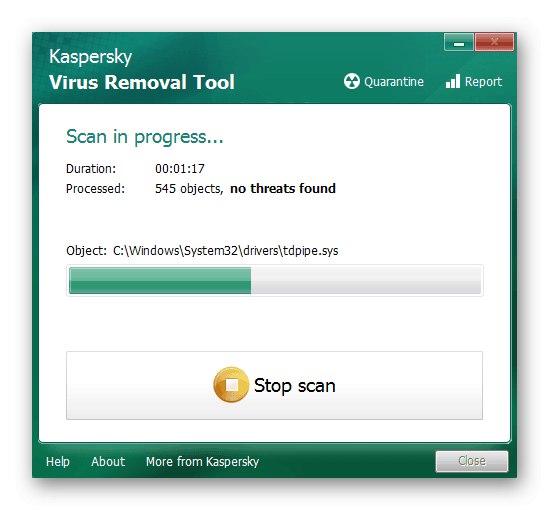Metoda 1: Ręczna zmiana właściciela obiektu
Najpopularniejsza i najskuteczniejsza metoda korekcji błędów „Poproś o pozwolenie od TrustedInstaller” w Windows 7 - zmień uprawnienia właściciela obiektu. Sam problem pojawia się dopiero przy próbie zmiany lub usunięcia pliku / folderu, którego właścicielem jest biblioteka TrustedInstaller, która jest odpowiedzialna za instalację niektórych komponentów i powiązana z usługą Windows Update. Przed przystąpieniem do kolejnej instrukcji konieczne jest uzyskanie uprawnień administratora, które można znaleźć bardziej szczegółowo pod linkiem.
Więcej szczegółów: Jak uzyskać uprawnienia administratora w systemie Windows 7
Następnie otwórz lokalizację problematycznego obiektu i zacznij zmieniać jego właściciela.
- Kliknij prawym przyciskiem myszy katalog lub oddzielny plik i na wyświetlonej liście znajdź element "Nieruchomości".
- W osobnym oknie właściwości obiektu przejdź do zakładki "Bezpieczeństwo".
- Jesteś zainteresowany przyciskiem "Dodatkowo"który znajduje się poniżej drugiej tabeli.
- Za pomocą zaawansowanych opcji bezpieczeństwa wybierz "Właściciel".
- Kliknij przycisk znajdujący się w lewym dolnym rogu "Zmiana".
- Najpierw zaznacz pole „Zmień właściciela podkontenerów i obiektów”a następnie kliknij „Inni użytkownicy lub grupy”.
- Wprowadź swoją nazwę użytkownika w polu i zweryfikuj ją przed zastosowaniem zmian. Jeśli nie możesz wprowadzić go poprawnie, kliknij "Dodatkowo".
- włączyć "Szukaj"aby znaleźć wszystkie dostępne konta w bieżącej lokalizacji.
- Po przejrzeniu listy, która się otworzy, znajdź bieżący profil.
- Potem pozostaje tylko kliknąć "OK".
- Zastosuj zmiany, aby zamknąć okno Zaawansowane ustawienia zabezpieczeń.
- Jednak to nie wszystko: musisz upewnić się, że masz odpowiednie uprawnienia. Aby to zrobić, wybierz konto administratora, czyli takie, które wskazałeś jako właściciela obiektu, a następnie kliknij Zmień uprawnienia.
- Sprawdź wszystkie elementy ze znacznikami lub natychmiast przyznaj pełny dostęp i zapisz ustawienia.
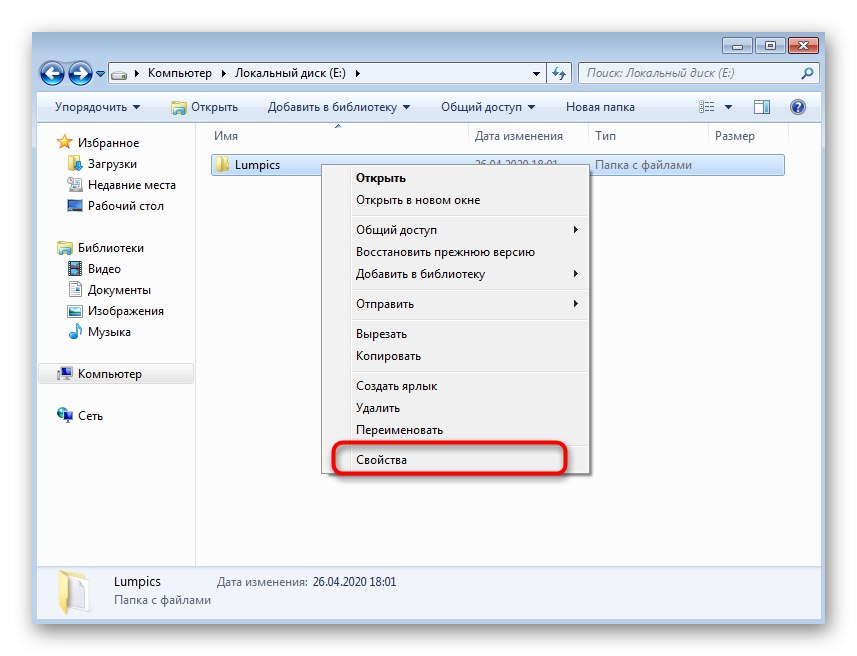
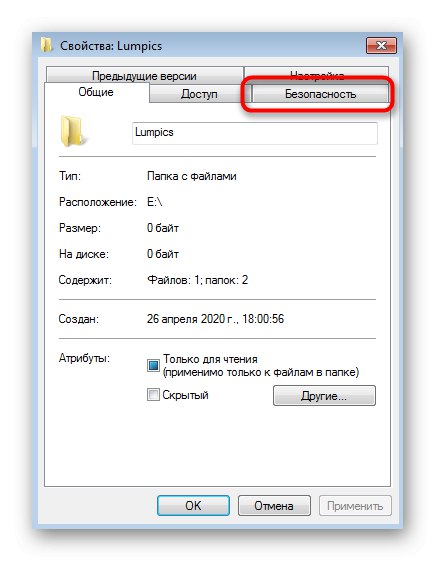
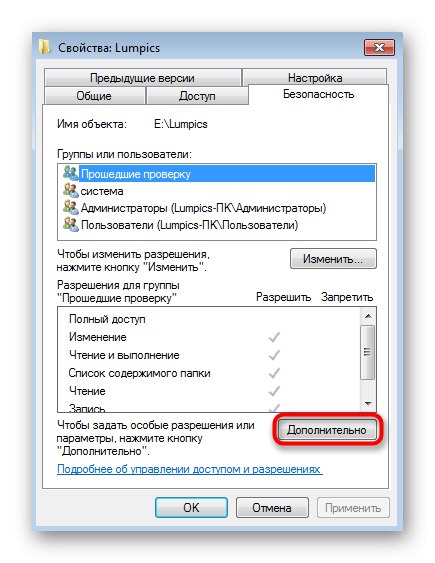
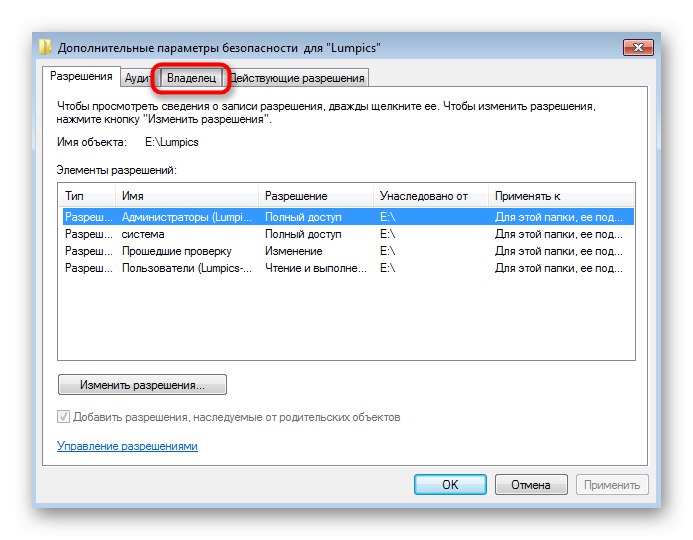
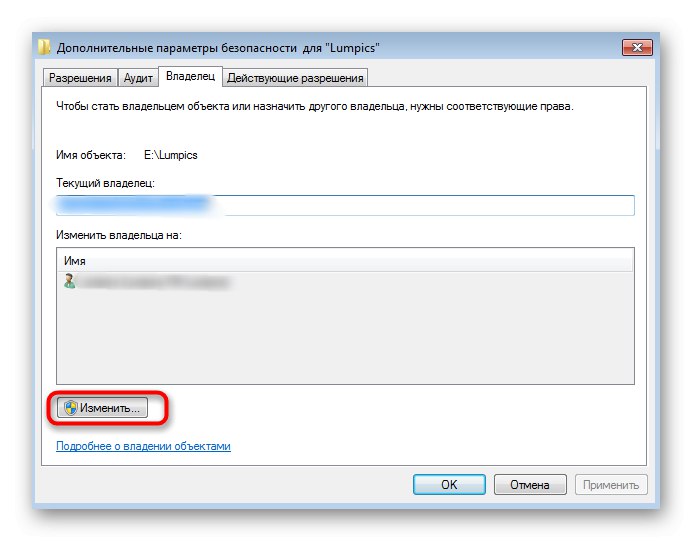
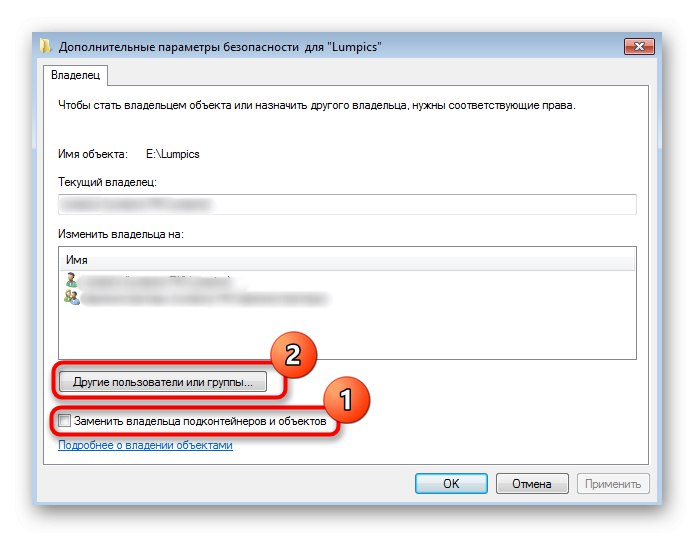
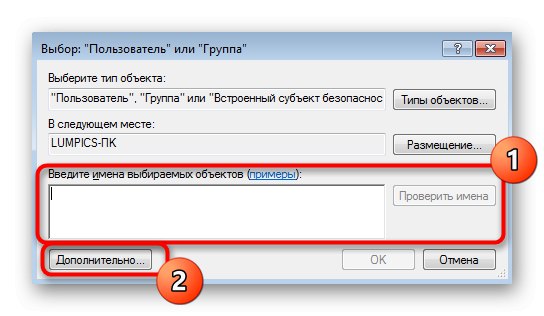
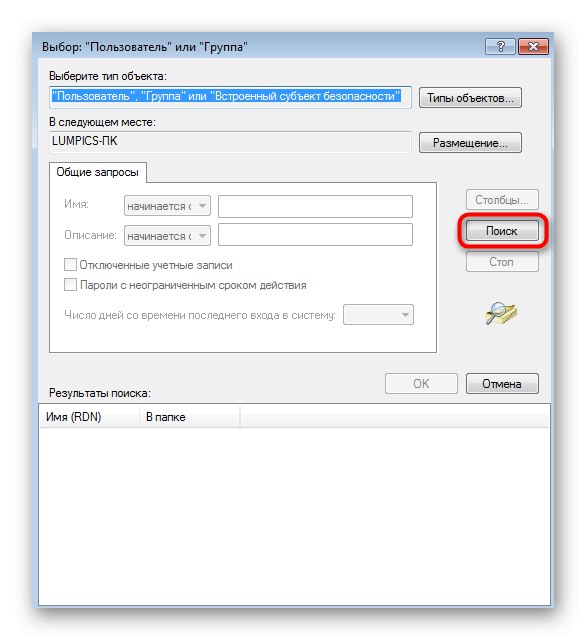
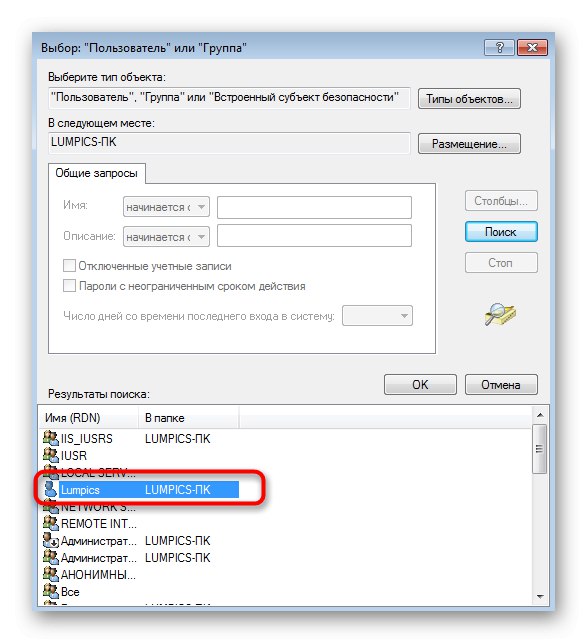
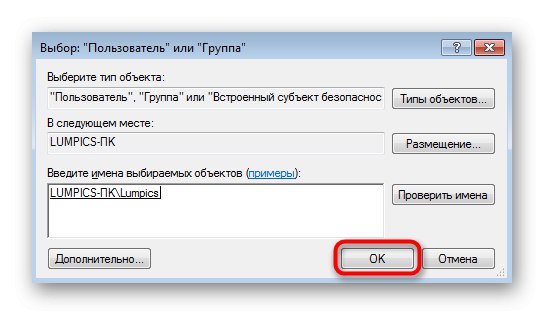
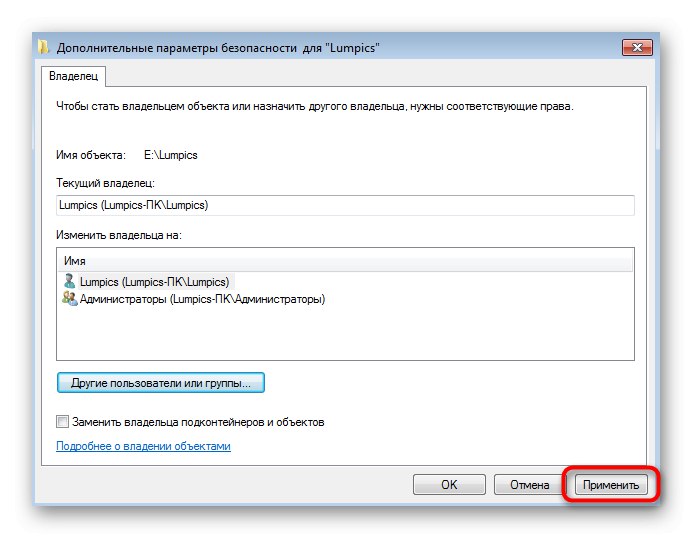
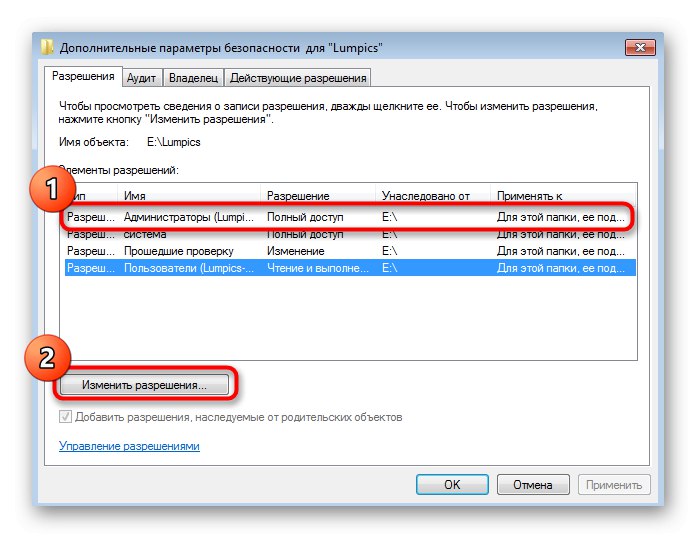

Możesz już przystąpić do sprawdzania korekcji błędów, ale w niektórych przypadkach zmiany zaczynają obowiązywać dopiero po ponownym uruchomieniu systemu operacyjnego, dlatego zalecamy najpierw utworzenie nowej sesji, a dopiero potem edycję folderu lub pliku.
Metoda 2: Korzystanie z programu TakeOwnershipEx
Ta metoda jest odpowiednia w przypadkach, gdy z jakiegoś powodu nie można zmienić właściciela obiektu. Twórcy Winaero specjalnie do takich celów stworzyli mały program o nazwie TakeOwnershipEx, który automatycznie może ponownie przypisać właściciela do obecnego.
Pobierz TakeOwnershipEx z oficjalnej strony internetowej
- Pobierz TakeOwnershipEx z oficjalnej strony internetowej, klikając powyższy link.
- Podczas uruchamiania potwierdź uprawnienia do wprowadzania zmian na komputerze.
- Wykonaj standardową procedurę instalacji oprogramowania i uruchom go.
- W oknie głównym kliknij przycisk Przejąć na własność.
- Pojawi się małe okno standardowego Eksploratora, w którym znajdziesz bardzo problematyczny katalog lub element.
- Zostaniesz powiadomiony o pomyślnym przeniesieniu pełnych praw.
- W razie potrzeby wszystkie zmiany można przywrócić do stanu domyślnego za pomocą drugiej opcji TakeOwnershipEx.
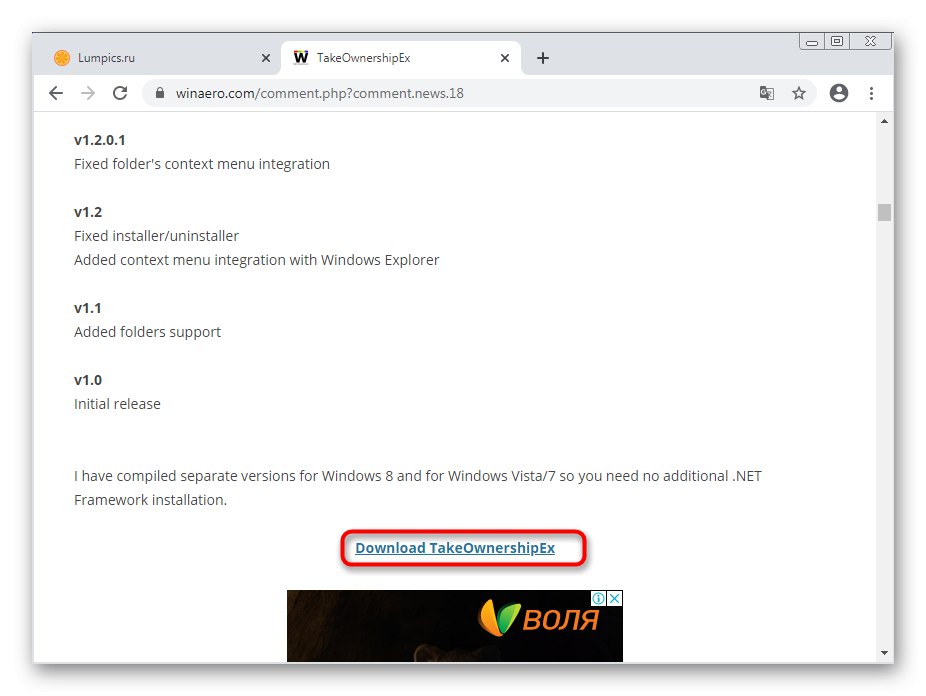
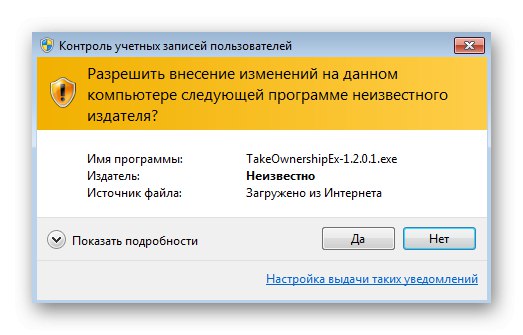
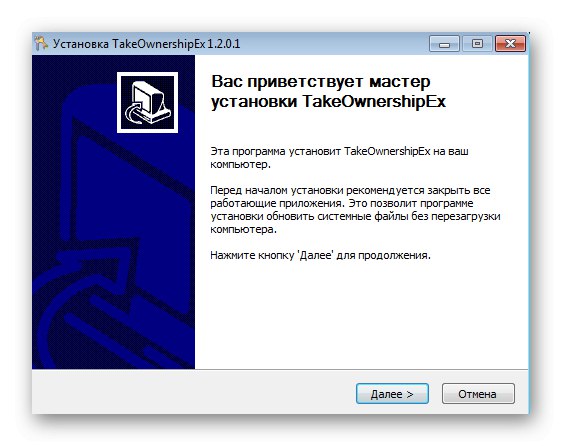
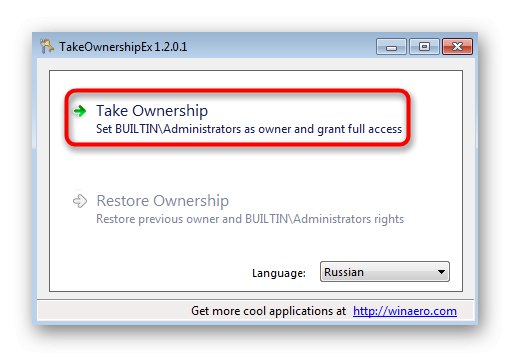
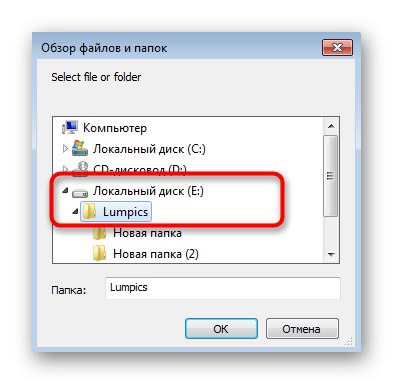
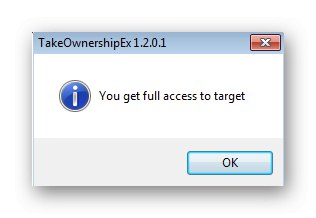
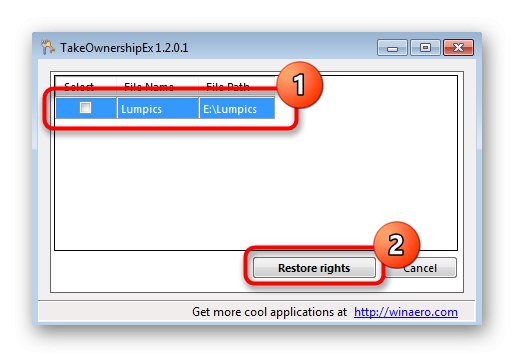
Rozważany program samodzielnie uzyskuje dostęp do niezbędnych uprawnień do zmiany właściciela katalogu bez żadnych trudności za pomocą zaledwie kilku kliknięć.
Metoda 3: Pobierz aktualizację KB3172605
W jednej z kolejnych aktualizacji dla Windows 7, wydanej kilka lat temu, Microsoft naprawił błędy w działaniu TrustedInstaller, chociaż ta informacja nie jest zawarta w opisie aktualizacji. Całkiem możliwe, że po jej zainstalowaniu problem, o którym mowa, również zniknie.
Pobierz aktualizację KB3172605 z oficjalnej witryny firmy Microsoft
- Skorzystaj z łącza, aby pobrać aktualizację KB3172605 z oficjalnej strony internetowej. Tam przejdź do zakładki i znajdź tabelę z plikami. Wybierz wersję, która odpowiada używanemu bitowi systemu operacyjnego.
- Po przejściu do nowej karty kliknij przycisk "Pobieranie".
- Poczekaj, aż pobieranie się zakończy i otwórz wynikowy plik wykonywalny.
- Rozpocznie się automatyczne wyszukiwanie i instalacja aktualizacji. Zostaniesz powiadomiony o pomyślnym zakończeniu operacji, po czym będziesz musiał ponownie uruchomić komputer, aby wszystkie zmiany zaczęły obowiązywać.
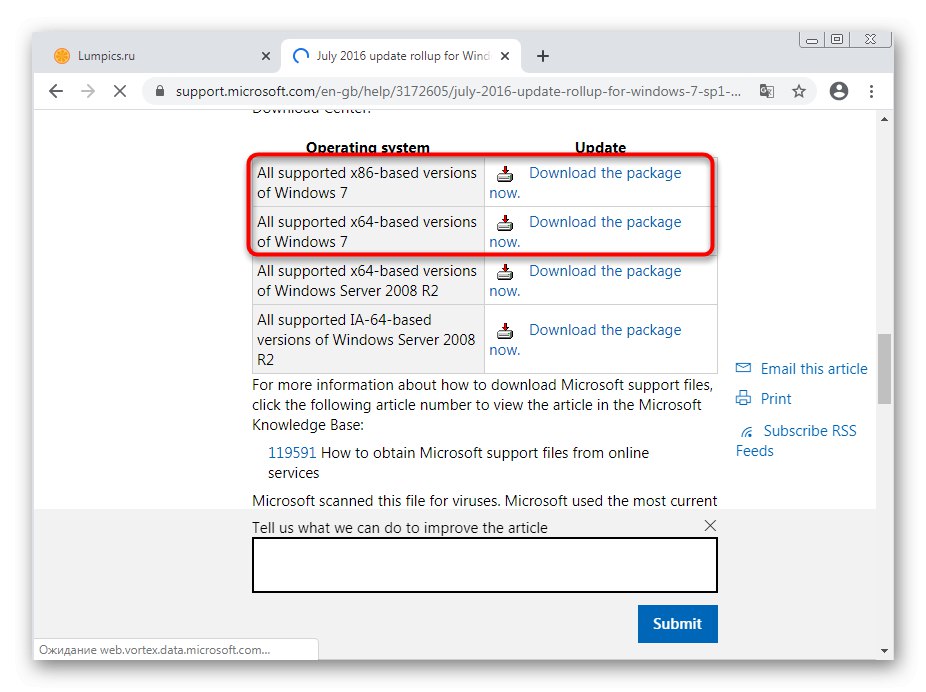
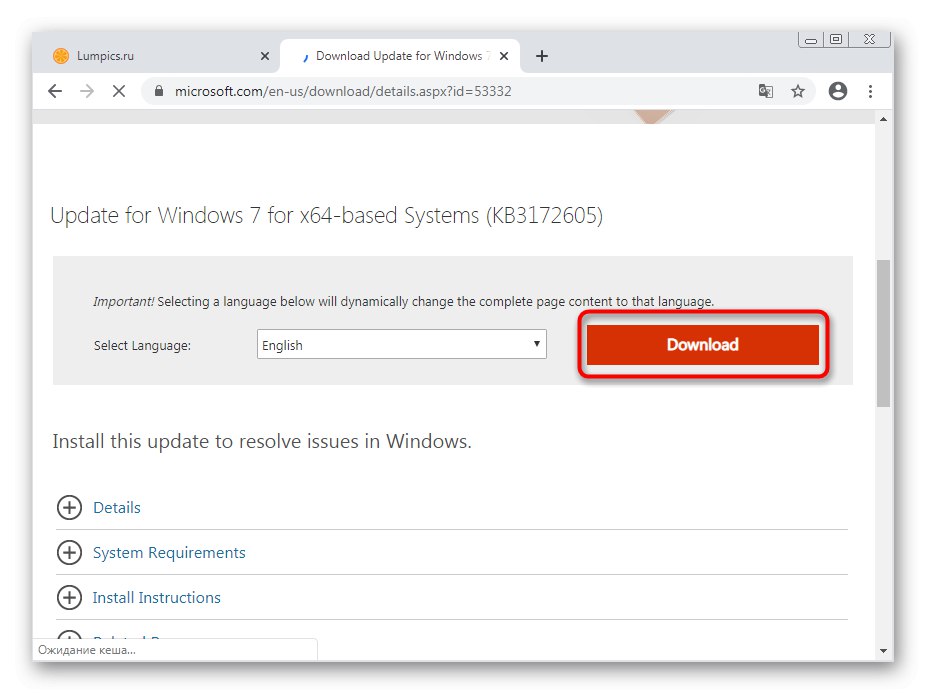
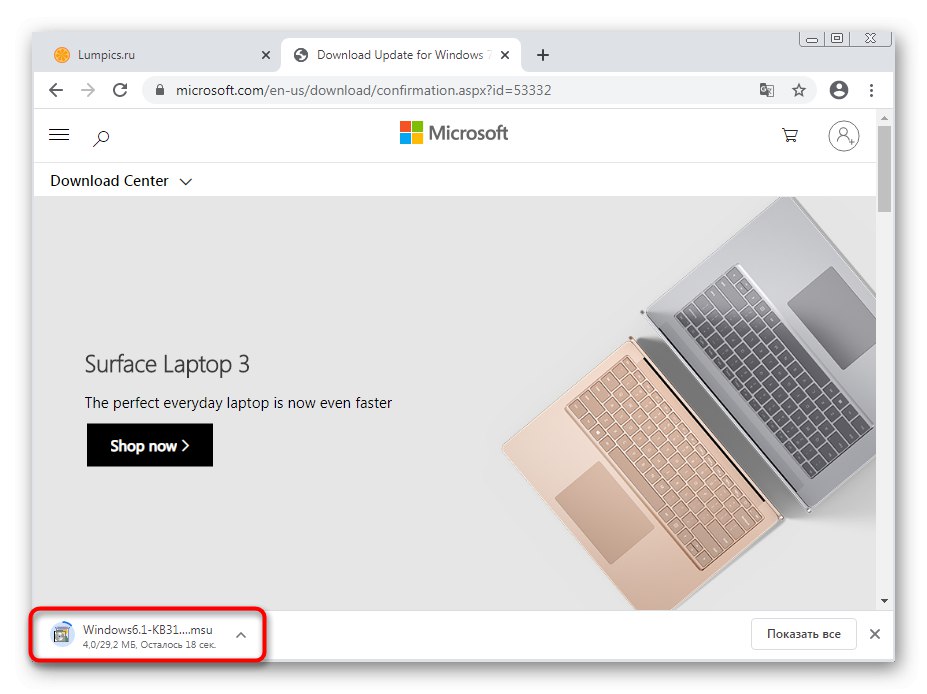

Metoda 4: Przeskanuj komputer w poszukiwaniu wirusów
Metoda sprawdzania komputera pod kątem wirusów kończy się w tym artykule, ponieważ rzadko jest skuteczna. Istnieje jednak możliwość, że jakieś zagrożenie może przebrać się za proces TrustedInstaller, przejąć prawa do niektórych katalogów lub przeszkodzić w ich edycji. Aby się tego dowiedzieć, powinieneś użyć specjalnego oprogramowania, które jest rozszerzone, czytaj dalej.
Więcej szczegółów: Walcz z wirusami komputerowymi